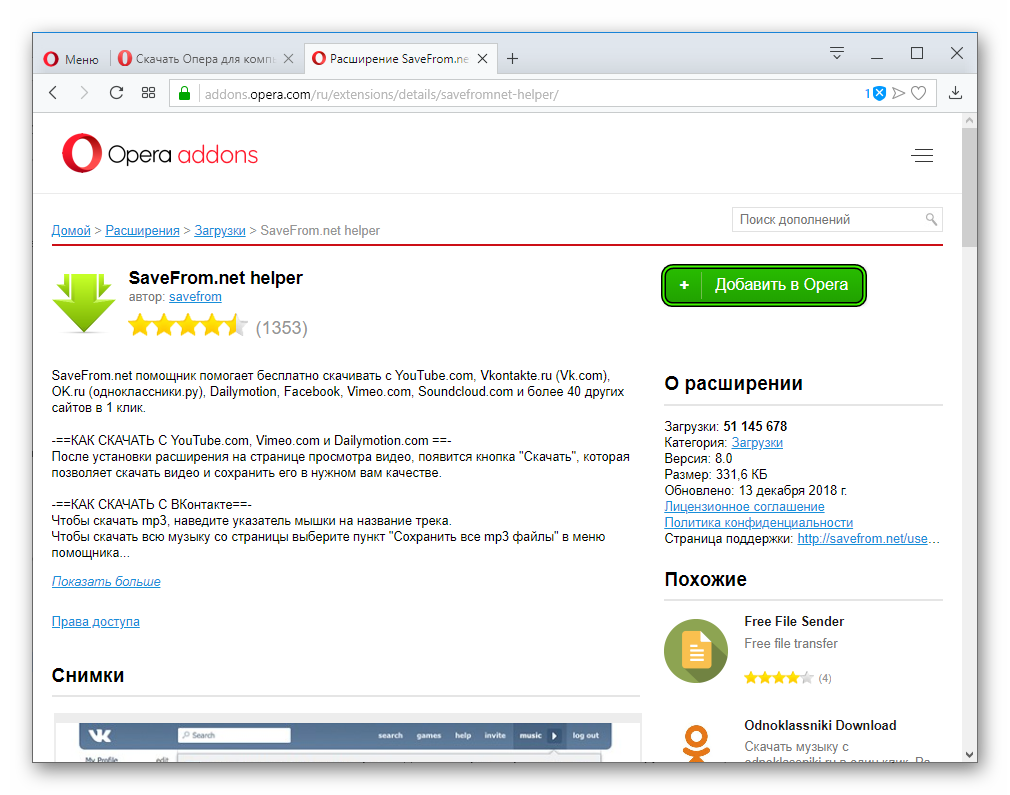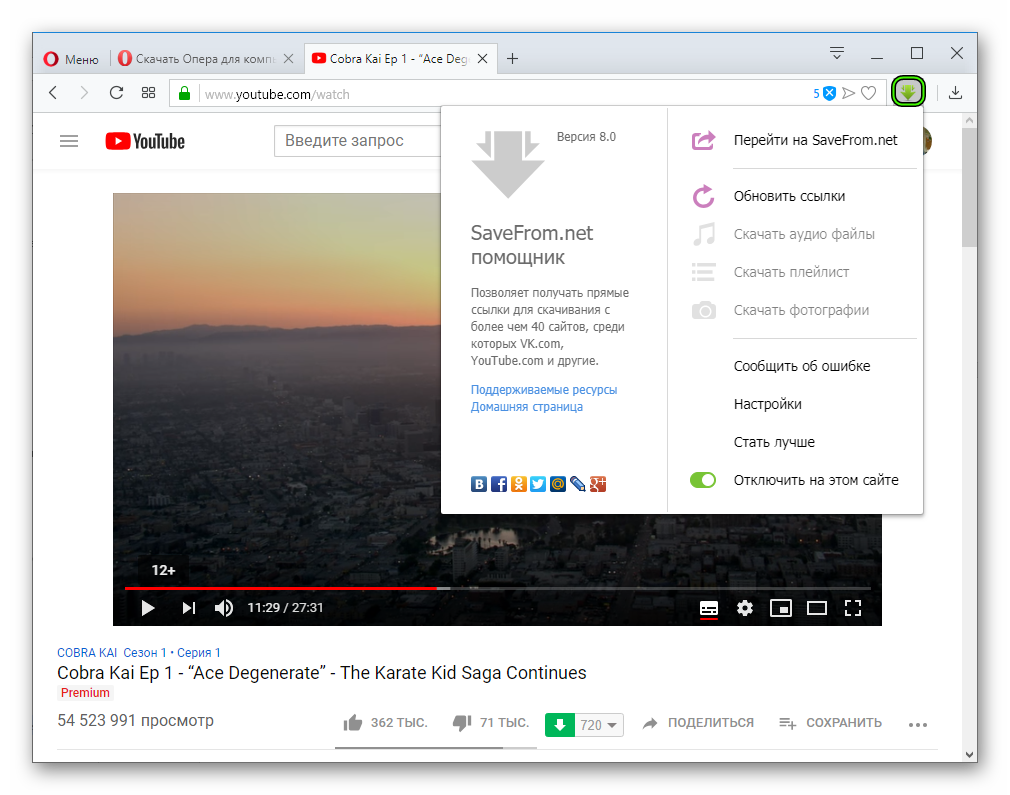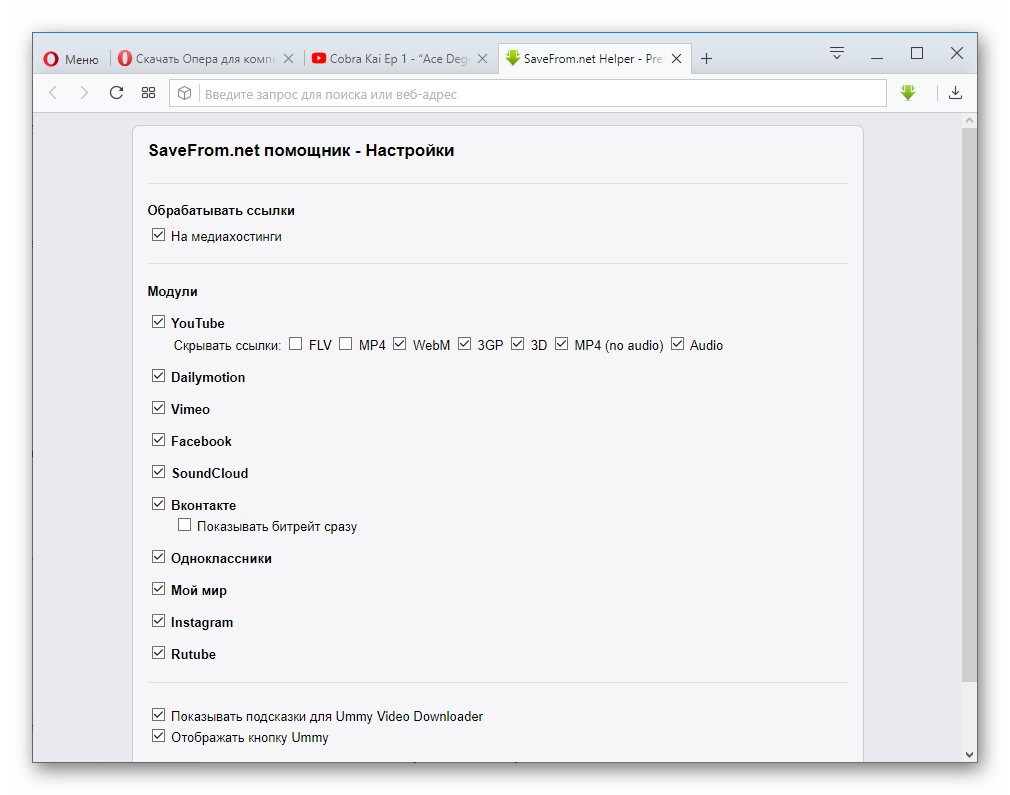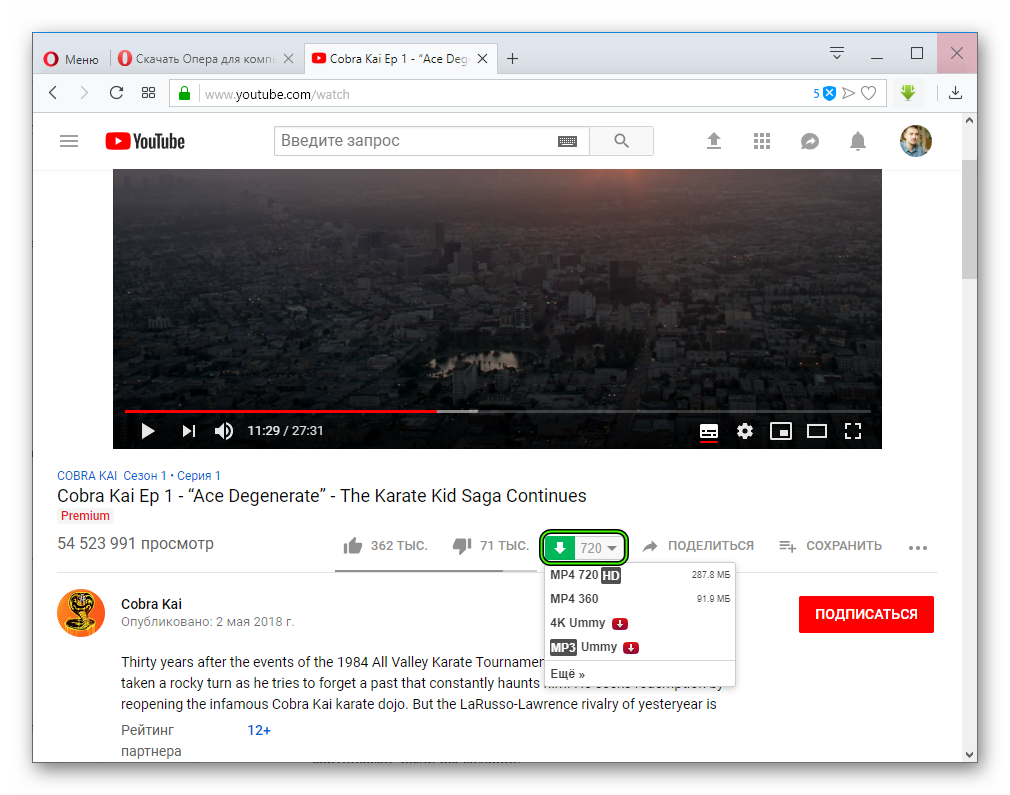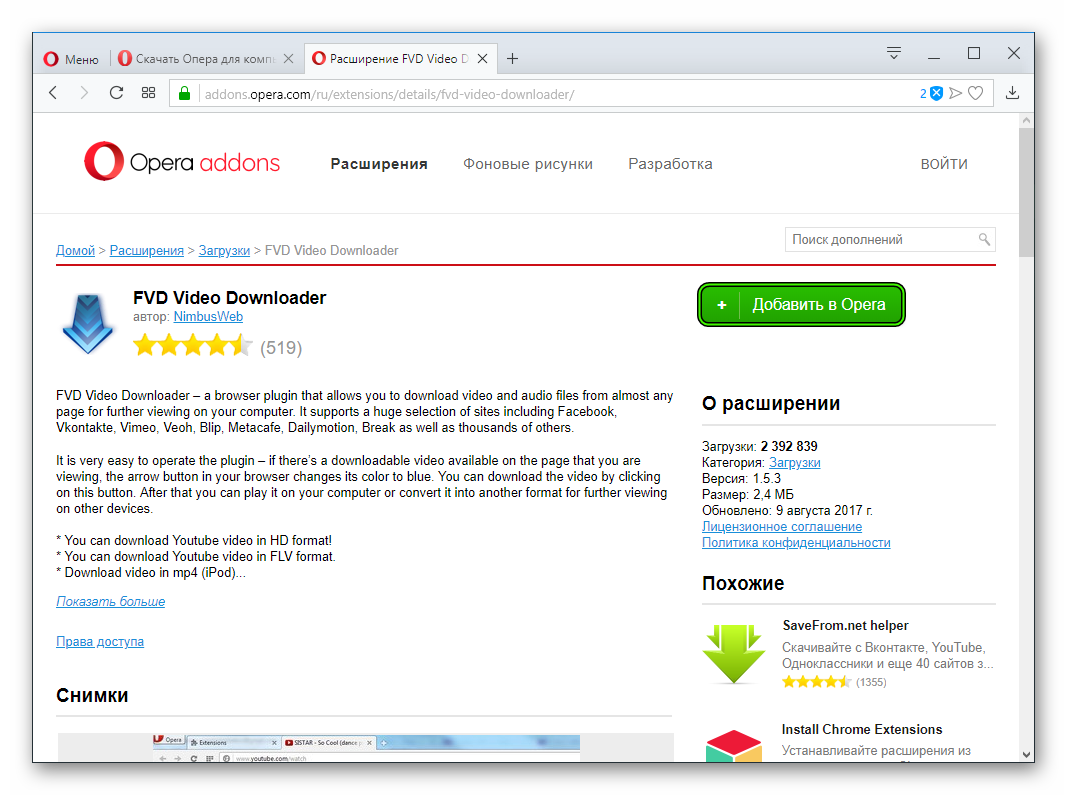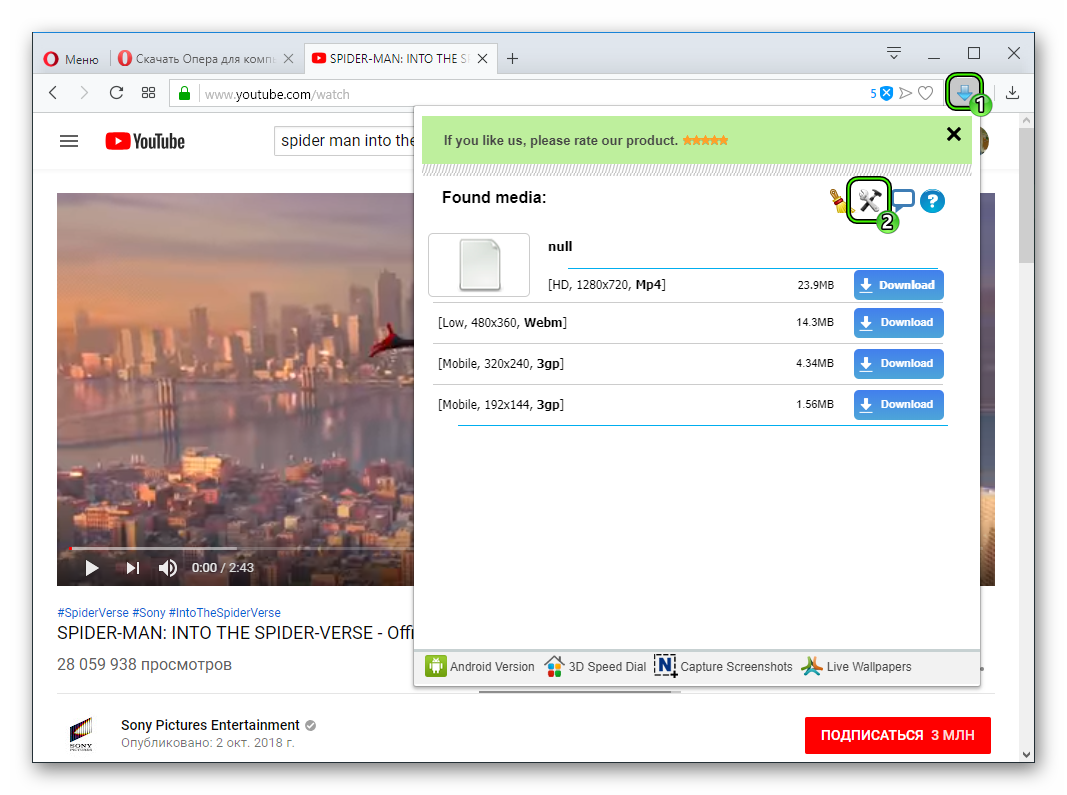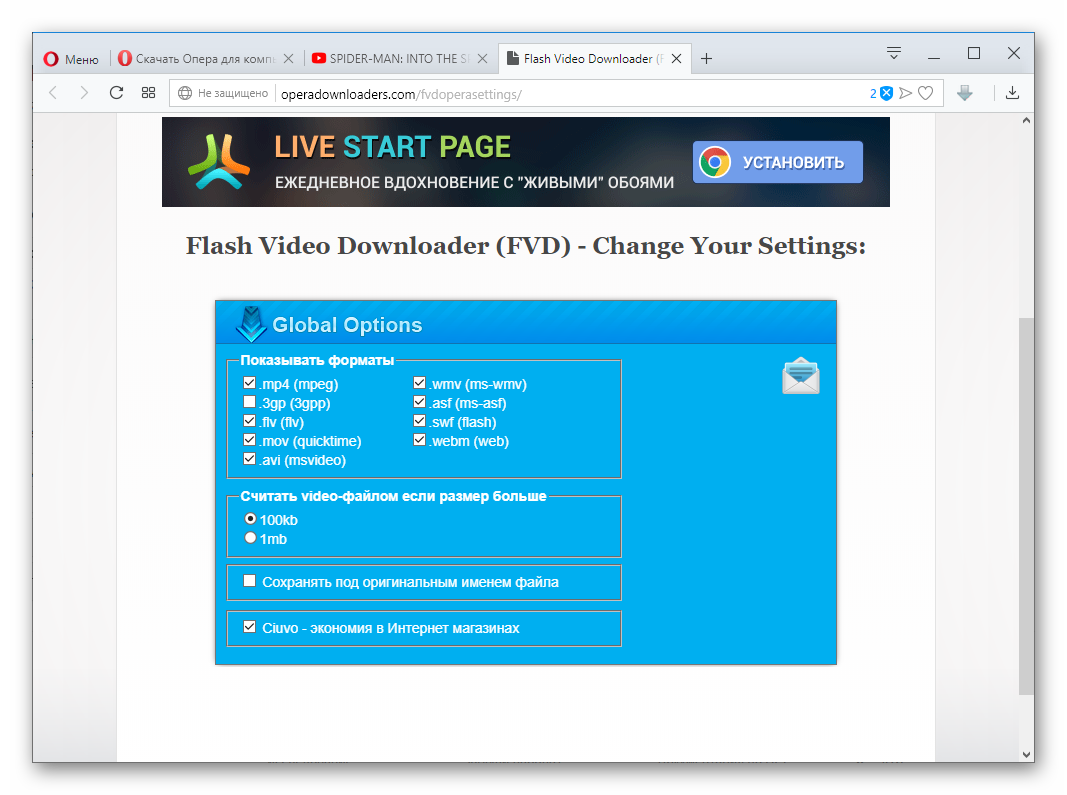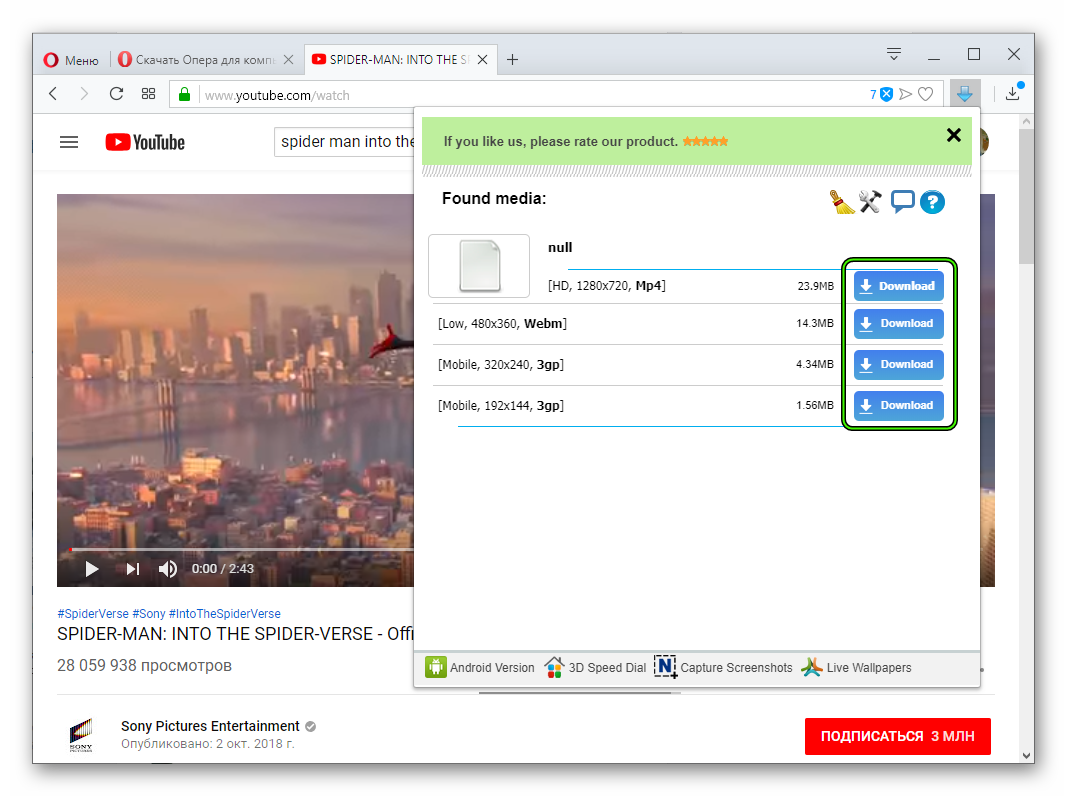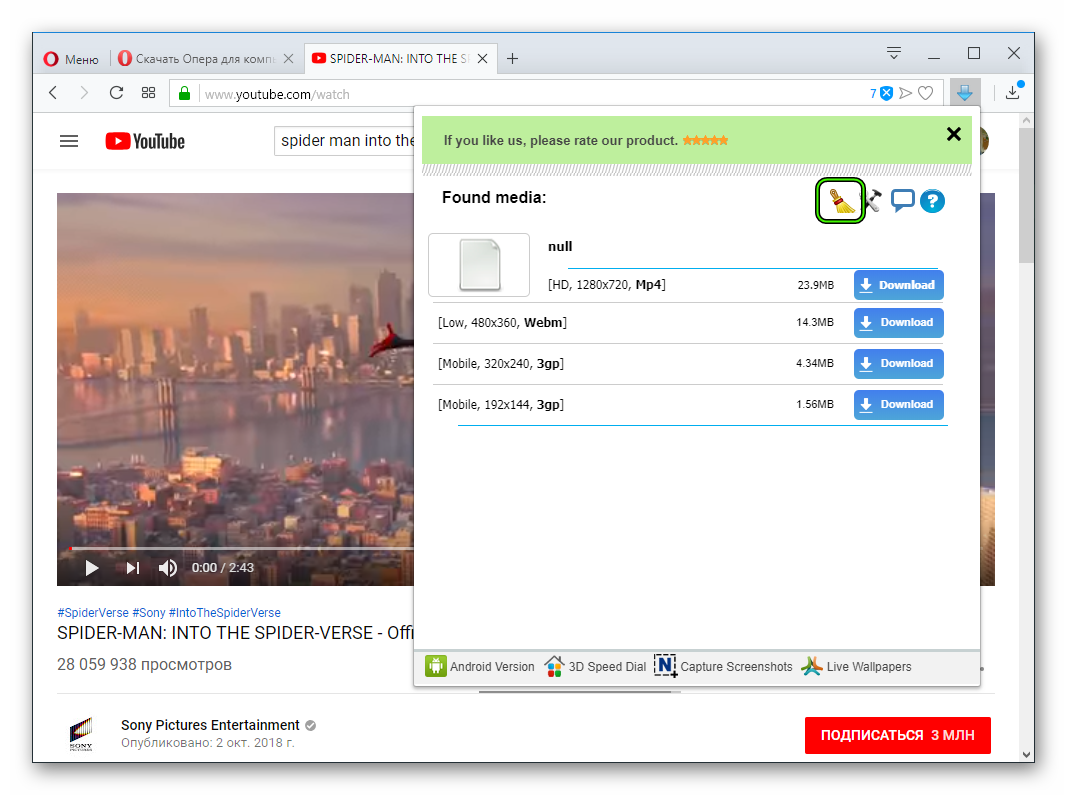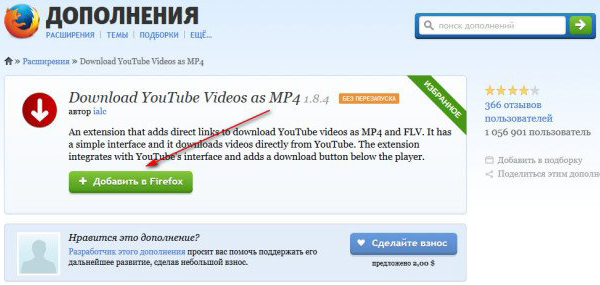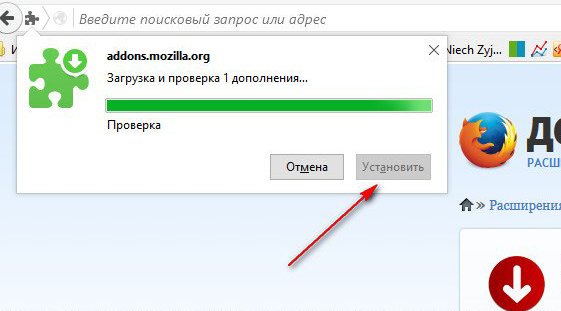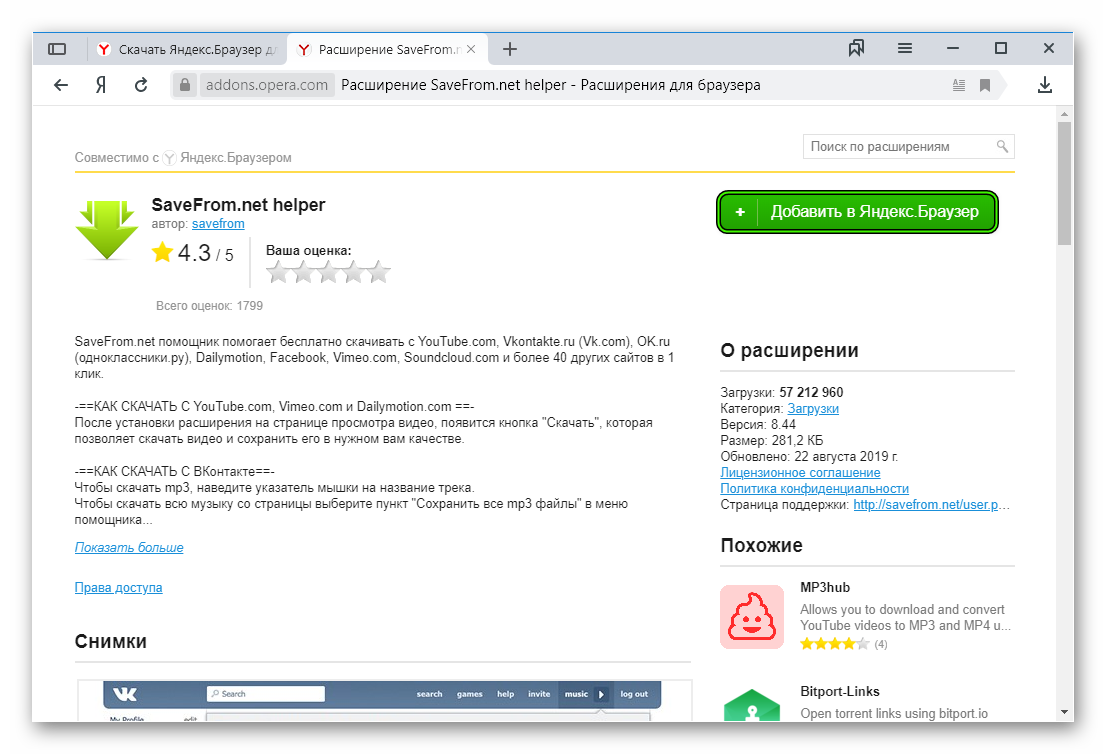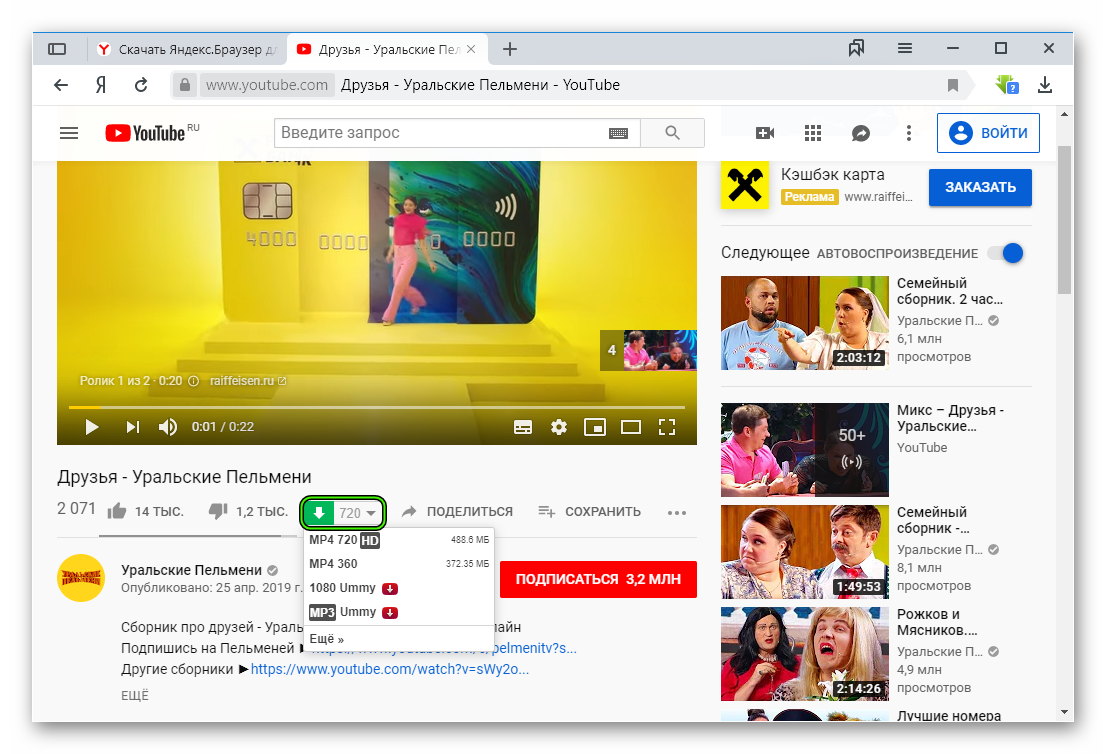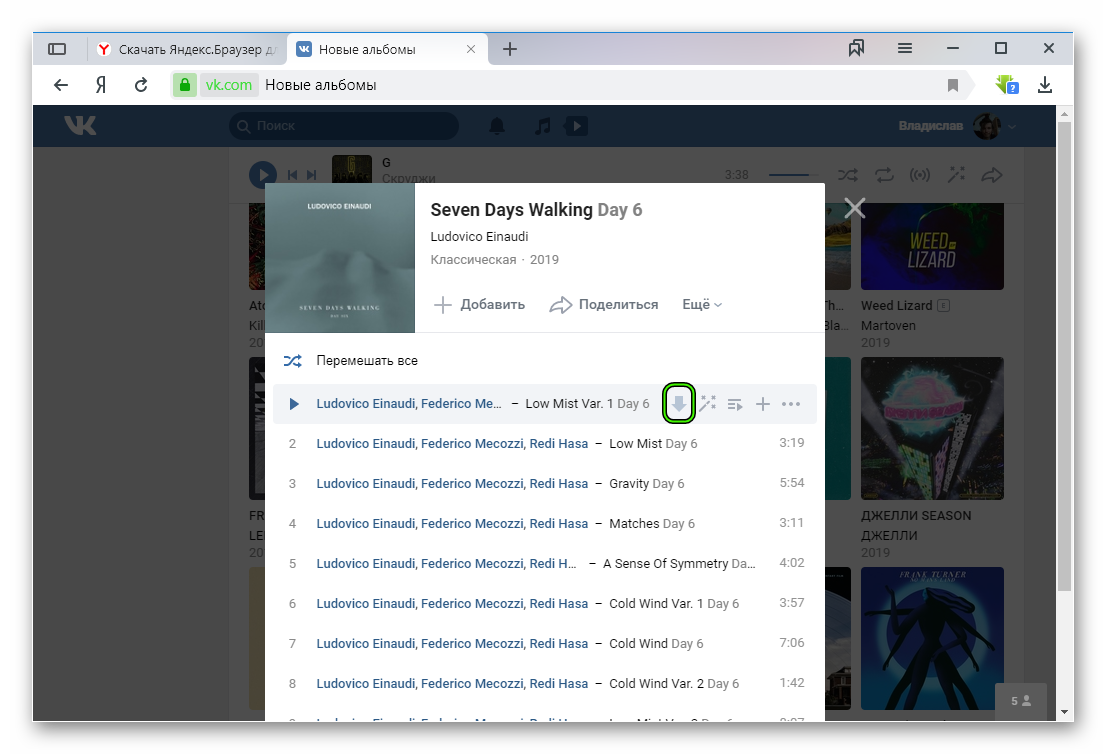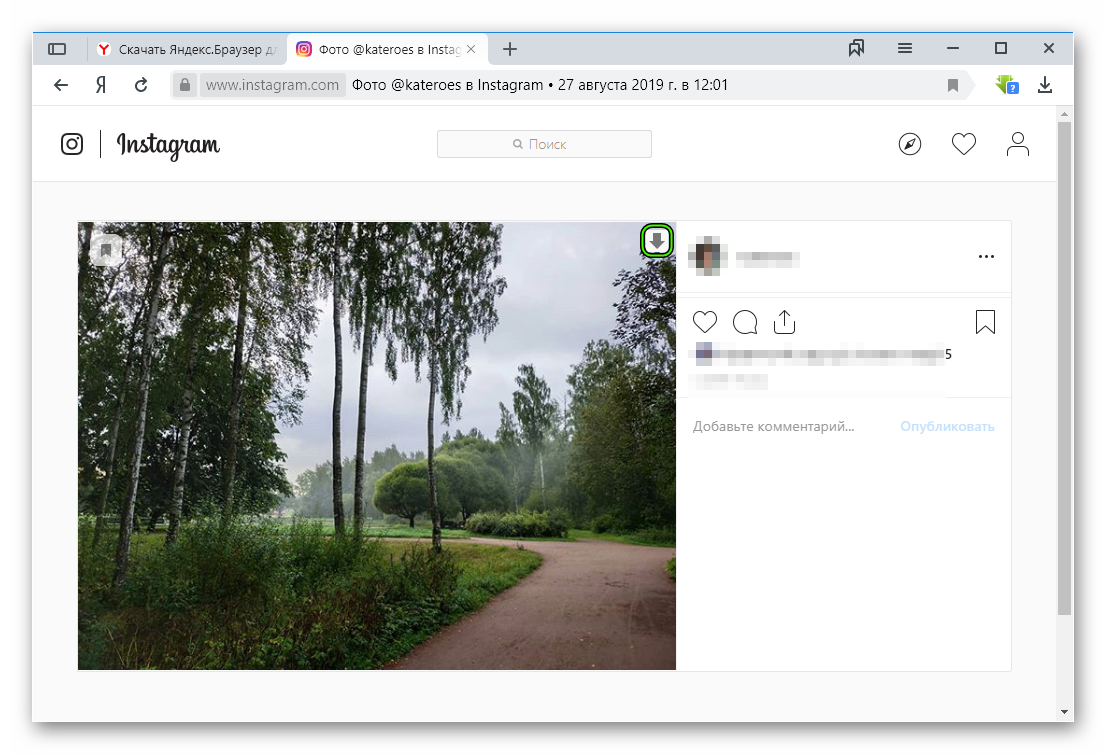Расширение SaveFrom.net для Opera — скачивание видео из Сети
На рынке существует масса расширений, полезность и востребованность которых подтверждается сотнями тысяч скачиваний. К сожалению, разработчики большинства поисковых сервисов игнорируют просьбы клиентов, отсюда и дикая популярность сторонних плагинов. Сегодня мы поговорим о том, что такое SaveFrom.net для Opera, также в процессе повествования рассмотрим установочный процесс, возможности и практическое использование.
Коротко о главном
SaveFrom.net – популярное расширение, позволяющее скачивать различный контент (аудио и видео, фотографии) с различных ресурсов. ПО абсолютно не требовательно к железу и не замедляет работу браузера.
Установочный процесс
Для претворения задуманного в жизнь отлично подойдет следующая пошаговая инструкция:
- Открываем страницу https://addons.opera.com/ru/extensions/details/savefromnet-helper/.
- По нахождению нужного объекта кликаем на кнопку «Добавить в Opera».

- Наблюдаем за появлением на панели инструментов (напротив адресной строки) новой иконки.
Настройка и управление
Мало просто добавить расширение на компьютер, важно научиться им пользоваться, чтобы оно работало на вас с полной самоотдачей. Для этого не обойтись без точечной наладки, о нюансы которой мы сейчас и поговорим.
Ниже представлена последовательность шагов, обеспечивающих успех задуманного:
- Запускаем браузер и кликаем на иконку Сейф Фром Нет, перед нами открывает новое окно.

- Здесь видим несколько интересных возможностей: «переход на официальный сайт проекта», «отправить письмо разработчикам об ошибке во время скачивания», «добавить на компьютер аудио- и видеофайлы, фотографии».
- Дабы прекратить деятельность расширения на актуальной вкладке достаточно перевести ползунок «Отключить на этом сайте» в активное состояние.
- Кликаем на вкладку «Настройки» и видим перечень популярных платформ, откуда дополнение может «вытащить» интересный контент.

- Если убрать галочку напротив наименования одного из них, то система перестанет с рвением искать пути для скачивания пользовательских материалов.
Практическое использование
На примере YouTube давайте посмотрим на принцип работы с расширением SaveFrom.net. Для удобства восприятия представим процесс в виде пошаговой инструкции:
- Запускаем Оперу и переходим на интересующий нас ресурс, кликаем на понравившийся ролик.
- Сразу видим изменение пользовательского окна – под видео видим новую кнопку «Скачать» с намеком на выпадающее меню.

- Кликаем по ней и задаем качество и формат добавляемого объекта.
- Подтверждаем серьезность намерений и ждем завершения процедуры.
Таким нехитрым способом можно скачивать не только видеофайлы, но и музыку с картинками, было бы желание.
Подведем итоги
Сейф фром нет – популярное дополнение, позволяющее обходить запрет популярных сервисов на скачивание контента, имеющего правообладателя. Не совсем честно, зато донельзя эффективно, ведь от пользователя не требуется серьезных временных затрат и серьезного уровня владения ПК.
+ Добавить SaveFrom.net helper в Opera
Плагин Flash Video Downloader для браузера Opera
На рынке представлены десятки расширений, расширяющие стандартные возможности браузеров. Они популярны еще и потому, что разработчики не могут поощрять пиратские скачивания аудио и видеофайлов, так как это противоречит их политике. Поэтому мы пользуемся тем, что есть. Сегодня мы поговорим о том, что такое Flash Video Downloader для Opera, также рассмотрим процедуру установки, настройки и практического использования.
Инструкция
Не будем распыляться на всякие мелочи, ведь вы сюда пришли за практической информацией, а не теорией, верно? Для установки вышеназванного расширения нужно:
- Открыть в браузере страницу https://addons.opera.com/ru/extensions/details/fvd-video-downloader/.
- Кликнуть на «Добавить в…».

- Дожидаемся, пока надпись на кнопке не сменится на «Установлено». Вместе с тем отобразится другая страница, которую можно закрыть.
На панели расширений видим появление нового объекта. Переходим к настройке имеющегося функционала.
Пользовательская наладка
Для пользовательской настройки плагина достаточно воспользоваться следующей пошаговой инструкцией:
- Запускаем Оперу и кликаем на ярлык FVD.
- В новом окне кликаем на иконку в виде инструментов.

- Здесь галочками можно выбрать скачиваемые форматы видео, которые будут отображаться при переходах.
- Также задается размер файла, после анализа которого система распознает его, как видео (от 100 КБ до 1 МБ).
- По желанию можно добавить кнопку для скачивания объектов в популярные социальные сети (ВК и Facebook).

Процедура выключения и удаления плагина происходит по стандартному сценарию, поэтому нет смысла уделять этому особое внимание.
Практическое использование
Главный индикатор плагина – это изменение цвета иконки при обнаружении видеофрагментов. Если система распознала объект подходящего формата. То ярлык на панели инструментов загорается синим.
Дальнейшие действия представлены в виде пошаговой инструкции:
- Кликаем ЛКМ по ярлыку, в новом окне видим все видеофрагменты, которые можно скачать.
- Слева видим показатели качества, а справа возможность скопировать, удалить ранее скачанный объект и синяя кнопочка, активирующая процесс добавления на ПК.

- Выбираем подходящий файл, кликаем на соответствующую кнопку, через автоматически открывшийся Проводник задаем путь для сохранения.
- Подтверждаем серьезность намерений и ждем завершения «работы Интернета».
Пользовательское меню расширения имеет несколько интересных объектов:
- Кнопка в виде знака вопроса перенаправляет нас на официальный сайт проекта, где можно задать интересующий вопрос разработчиками.
- Метла позволяет очистить все пространство от вариантов загрузки видео, это удобно, когда нужного объекта нет, а «вариативность» мылит глаза.

На этом знакомство с подноготной Flash Video Downloader можно считать законченным.
+ Добавить Flash Video Downloader в Opera
Скачивание видео с YouTube бесплатно в Opera » DelPC.ru
YouTube Downloader – расширение в Опере для скачивания видео с YouTube. Скачивание видео с YouTube бесплатно в Opera:
- Перейдите на сайт, где можно скачать расширения для Оперы
- Нажмите на кнопку “Добавить в Opera”
- Перезагрузите браузер
- Чтобы скачать видео с YouTube в Opera, откройте его. Под видео появится кнопка Download, на которую надо нажать
- Затем выберите формат видео, нажмите на него, чтобы началось скачивание с YouTube в Опере.
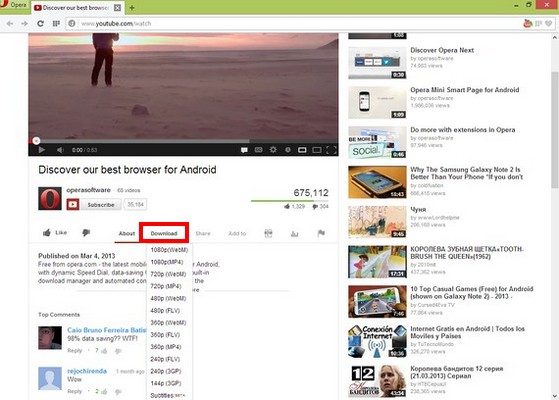
Специальное расширение для скачивания видео с Youtube для Google Chrome не существует. Поэтому скачать видео с Youtube в Chrome можно с помощью Инструментов разработчика. Скачивание видео Ютуба в Хром (Google Chrome):
- Откройте страничку, которая содержит нужное видео
- В верхнем правом углу браузера нажимаем на меню
- В выпадающем меню выбираем “Инструменты” – “Инструменты разработчика”. Или просто жмём на клавиатуре комбинацию клавиш Ctrl+Shift+I
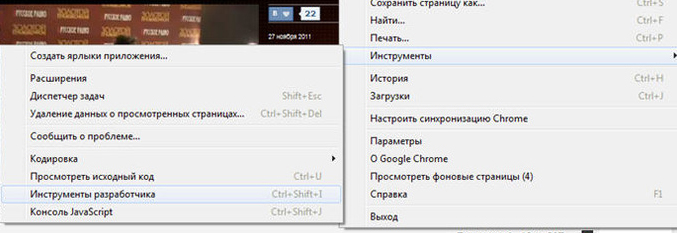
На страничке теперь появляется новый блок. В этом блоке выберите вкладку Network. Запустите само видео на странице.
В блоке снизу стали прогружаться файлы, связанные со страницей видео. Чтобы скачать видео с Youtube в Хром, найдите в списке видеофайл по имени. Иногда название не соответствует указанному непосредственно на страницу, но узнать видео можно по формату.
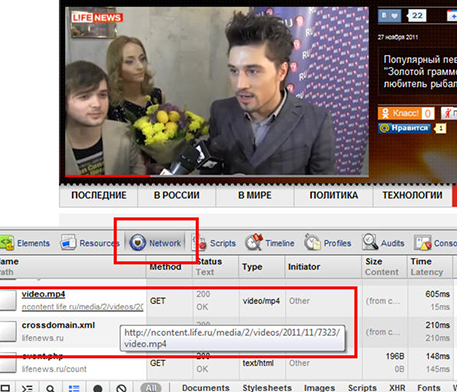
Нажмите на ссылку под названием видео, чтобы скачать видео с Youtube в Google Chrome.
Download YouTube Videos as MP4 – плагин для скачивания видео с Youtube (дополнение в Firefox). Чтобы скачать видео с Youtube в Firefox:
- Перейдите по ссылке и нажмите кнопку “Добавить в Firefox”

- В появившемся окошке нажмите кнопку “Установить”

- Перезапустите браузер (закройте и заново откройте его) и откройте любое видео на сайте Youtube
В панели под видео вы увидите кнопку “Скачать”, при нажатии на которую у вас появится выбор качества. Когда качество будет выбрано, начнётся скачивание видео с Youtube в Mozilla Firefox.
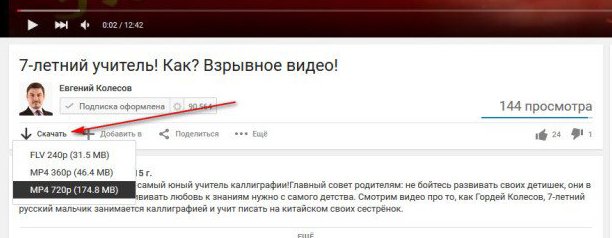
У вас получилось скачать видео с Youtume в Mozilla Firefox? Поделитесь в комментариях расширением для скачивания видео с Youtube в Firefox, которое нравится вам.
Бесплатное скачивание видео с Ютуба на компьютер доступно на сайте save-video.com Мы покажем пример, как скачать видео с Ютуба в Яндекс Браузере. Для скачивания видео с Ютуба в Яндексе (или в любом другом браузере) на компьютер бесплатно:
- Перейдите на сайт
- Найдите поле для ввода ссылки
- Вставьте в него ссылку на видео, скопированную с видеохостинга Ютуб
- Нажмите Download
- Затем нажмите Download Video
- Выберите качество
- Нажмите на ссылку, чтобы началось скачивание видео с YouTube в Яндекс Браузере
Таким простым способом можно скачать видео с YouTube в Яндекс браузере и не только.
Судя по количеству запросов в интернете, бесплатно скачать видео с Ютуба без программ хотят миллионы человек. Сегодня мобильный интернет ещё не настолько доступен, чтобы можно было смотреть видео, где бы вы ни находились.
А что если вам захочется пересмотреть ваш любимый фильм во время поездки в общественном транспорте? Правильно, нужно бесплатно скачать видео с Youtube без программ и залить на телефон.
Как сохранить видео с Ютуба без программ:
- Зайдите на страницу YouTube с интересующем видео
- Нажмите Enter

После вас перенаправит на страницу, где будет предложено выбрать формат загружаемого файла. Скачать видео с Ютуба без программ можно просто нажав на него.
Бесплатно скачать видео с Ютуба через savefrom.net – легко, так как это самый популярный ресурс для сохранения видеороликов с большинства видеохостингов.
Все, что вам нужно сделать, скопировать ссылку того видео, которое вы хотите сохранить.
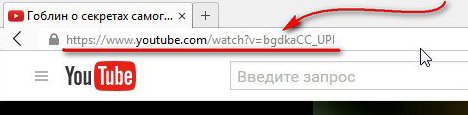
Чтобы бесплатно скачать видео с Youtube через savefrom.net:
- Перейдите на сайт
- Вставьте ссылку в поле, после чего сервис определит, что это за видео, покажет картинку превьюшки и предложит скачать в самом высоком качестве
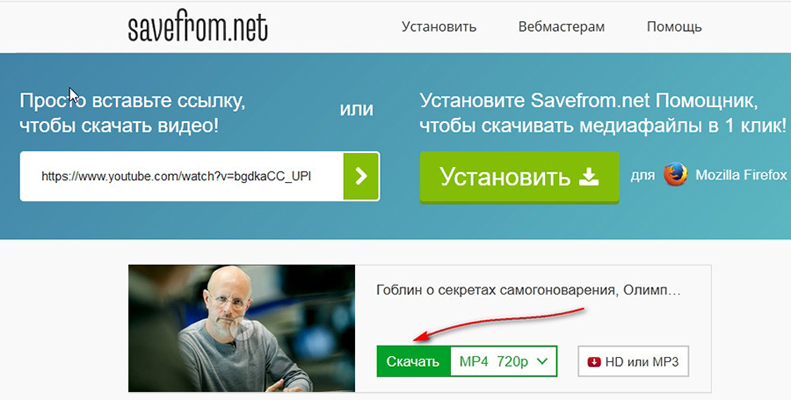
Нажав на кнопку “скачать”, незамедлительно начнётся процесс загрузки видеофайла. После чего вы можете его скинуть на телефон, планшет, или просто смотреть в своём компьютере.
С помощью сайта getmevideo.ru можно бесплатно скачать видео с Ютуба онлайн по ссылке (без программ). На сайте можно скачать видео в разных форматах (webm, mp4, 3gp и т.д.), скачать картинку (превью) видео, а также сохранить ключевые слова, которые указывались под видео. Чтобы бесплатно скачать видео с Youtube онлайн по ссылке:
- Перейдите на сайт, чтобы скачать видео с Ютуба онлайн
- Скопируйте ссылку на видео с Ютуба
- Вставьте в поле ссылку, после чего нажмите “Скачать” и начнётся онлайн скачивание видео с Youtube онлайн
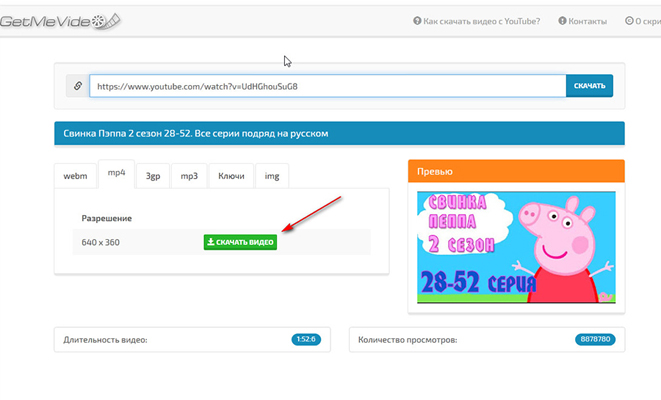
Как сохранить видео с Ютуба бесплатно на компьютер:
- Перейдите на сайт vdyoutube
- Скопируйте ссылку на видео с видеохостинга
- Вставьте ссылку на сайте vdyoutube
- Нажмите Go
- В новом окне нажмите Download (кнопка красного цвета), чтобы сохранить видео с YouTube на компьютер
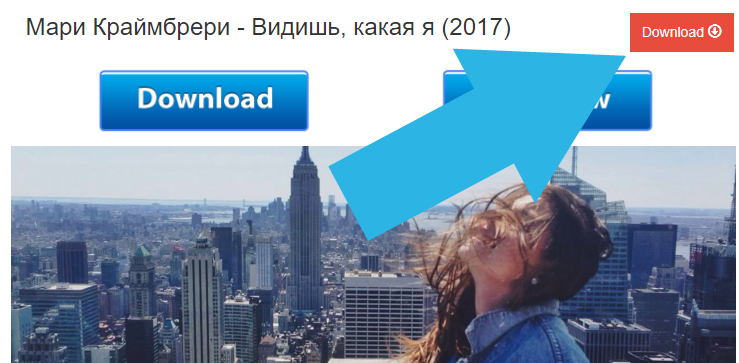
Расширение Flash Video Downloader для Opera

Ни для кого не секрет, что потоковое видео скачать с веб-ресурсов не так уж и просто. Для закачки этого видео контента существуют специальные загрузчики. Как раз, одним из инструментов, предназначенных для этих целей, является расширение Flash Video Downloader для Opera. Давайте узнаем, как его установить, и как пользоваться данным дополнением.
Установка расширения
Для того, чтобы установить расширение Flash Video Downloader, или, как по-другому оно называется FVD Video Downloader, нужно перейти на официальный сайт дополнений Opera. Для этого, открываем главное меню, кликом по логотипу Оперы в левом верхнем углу, и последовательно переходим в категории «Расширения» и «Загрузить расширения».
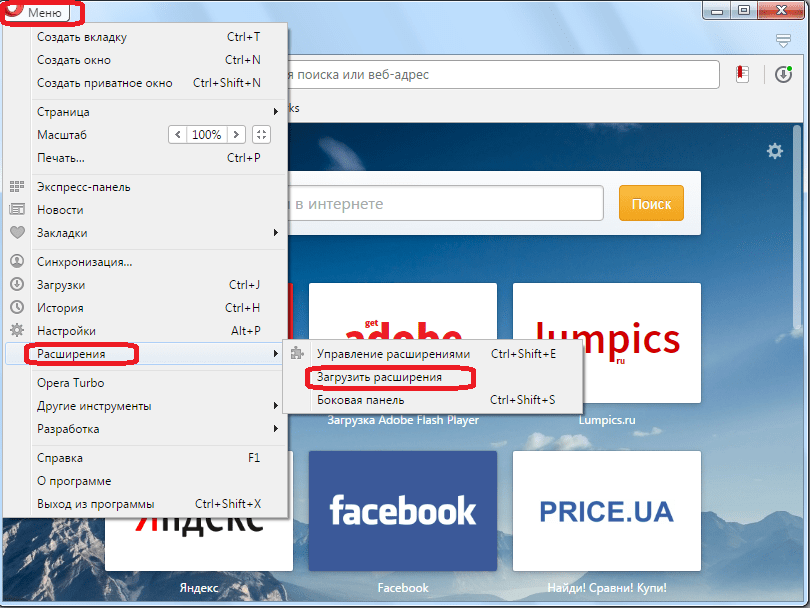
Попав на официальный сайт дополнений Opera, вбиваем в поисковик ресурса следующую фразу «Flash Video Downloader».

Переходим на страницу первого же результата в поисковой выдачи.
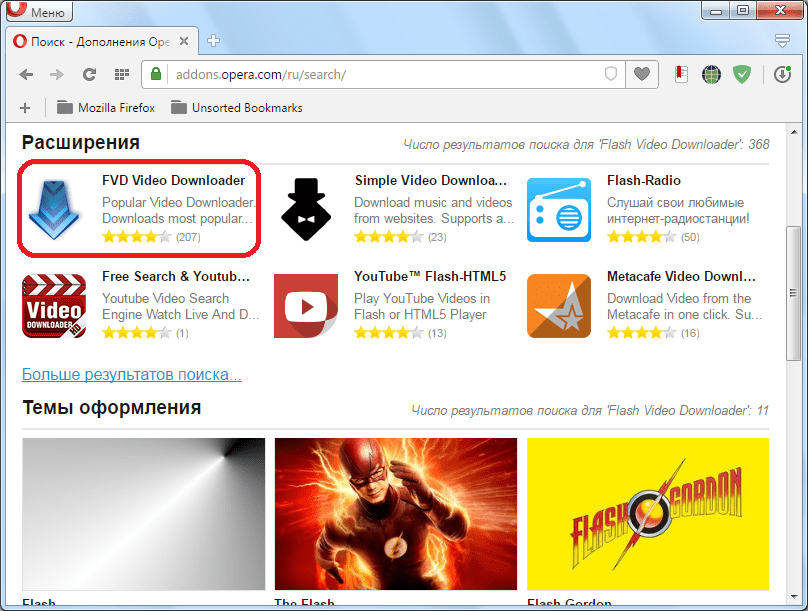
На странице расширения жмем на большую зеленую кнопку «Добавить в Opera».

Начинается процесс инсталляции дополнения, во время которого кнопка из зеленой становится желтой.

После окончания установки, она возвращает свой зеленый цвет, и на кнопке образуется надпись «Установлено», а на панели инструментов появляется значок этого дополнения.

Теперь можно применять расширение по его непосредственному назначению.
Скачивание видео
Теперь давайте разберемся, как управлять данным расширением.
Если на веб-странице в интернете нет никакого видео, то значок FVD на панели инструментов браузера неактивен. Как только произведен переход на страницу, где происходит онлайн проигрывание видеороликов, иконка наливается синим цветом. Кликнув по ней, можно выбрать то видео, которое пользователь желает закачать (если их несколько). Рядом с наименованием каждого видео стоит его разрешение.
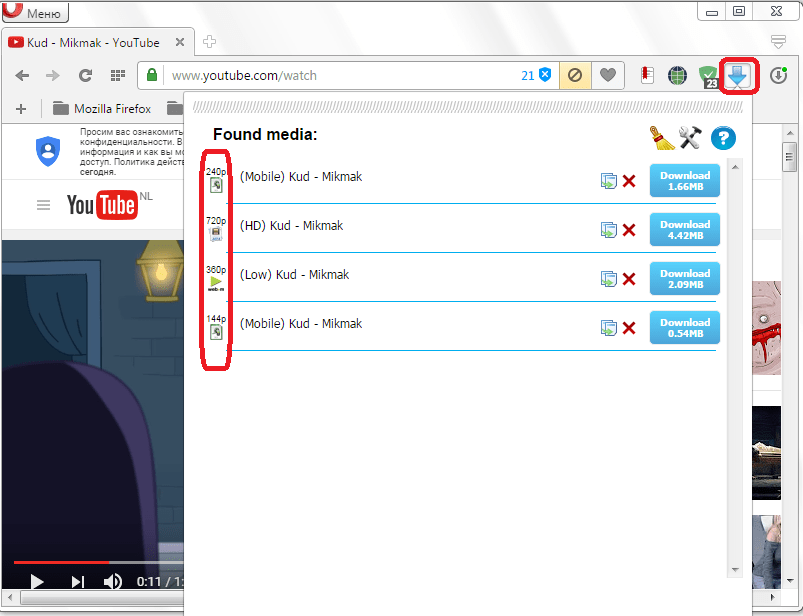
Для старта закачки достаточно нажать на кнопку «Download» рядом с загружаемым роликом, на которой также указан размер загружаемого файла.

После нажатия на кнопку, открывается окно, которое предлагает определить место на винчестере компьютера, куда будет сохраняться файл, а также переименовать его, в случае наличия такого желания. Назначаем место, и жмем на кнопку «Сохранить».

После этого, закачка передается на стандартный загрузчик файлов Оперы, который и закачивает видео в виде файла в предварительно выбранную директорию.
Управление загрузками
Любую загрузку из списка доступного для закачки видео можно удалить, нажав на красный крестик напротив её наименования.
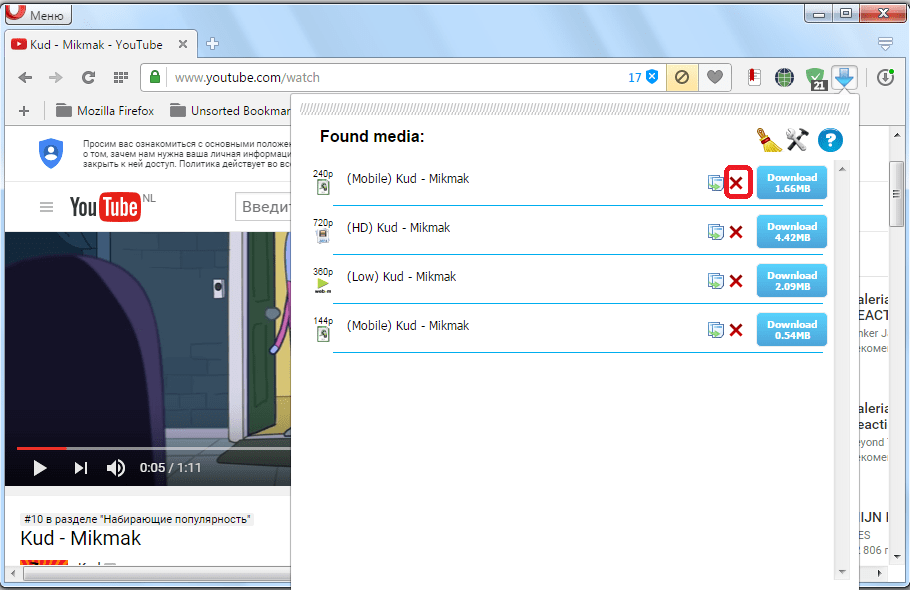
Кликнув по символу метлы, имеется возможность очистить список загрузок полностью.

При переходе по символу в виде знака вопроса, пользователь попадает на официальный сайт расширения, где может сообщить об ошибках в его работе, в случае их наличия.
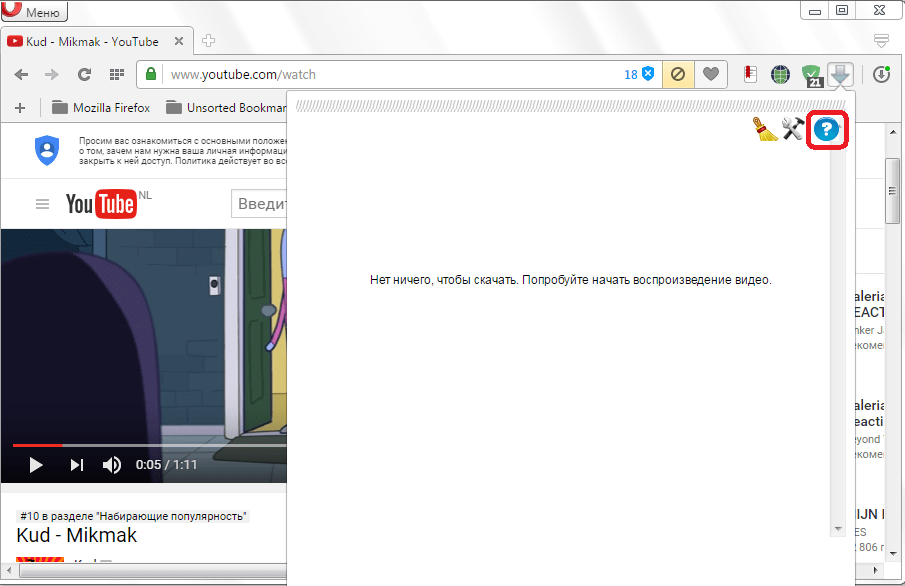
Настройки расширения
Для перехода к настройкам расширения, жмем на символ перекрещенных ключа и молотка.

В настройках можно выбрать формат видео, который будет отображаться при переходе, на содержащую его веб-страницу. Это следующие форматы: mp4, 3gp, flv, avi, mov, wmv, asf, swf, webm. По умолчанию, все они включены, кроме формата 3gp.
Здесь же в настройках, можно задать размер файла, более величины которого, контент будет восприниматься, как видео: от 100 КБ (установлено по умолчанию), или от 1 МБ. Дело в том, что существует флеш-контент малых размеров, который, по сути, является не видео, а элементом графики веб-страниц. Вот для того, чтобы не путать пользователя огромным списком доступного для загрузки контента, и было создано данное ограничение.
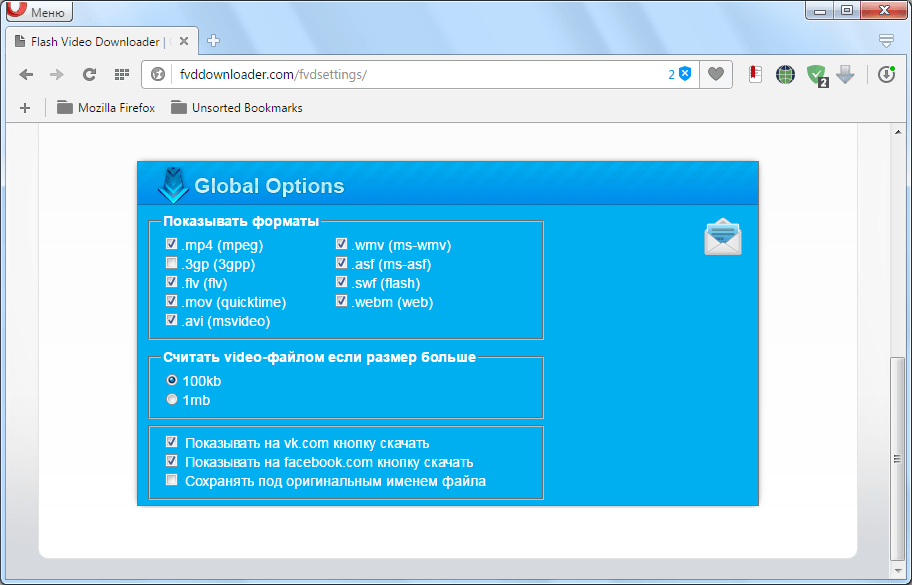
Кроме того, в настройках можно включить показ кнопки расширения для закачки видео в социальных сетях Facebook и ВКонтакте, после нажатия на которую, происходит загрузка по описанному ранее сценарию.
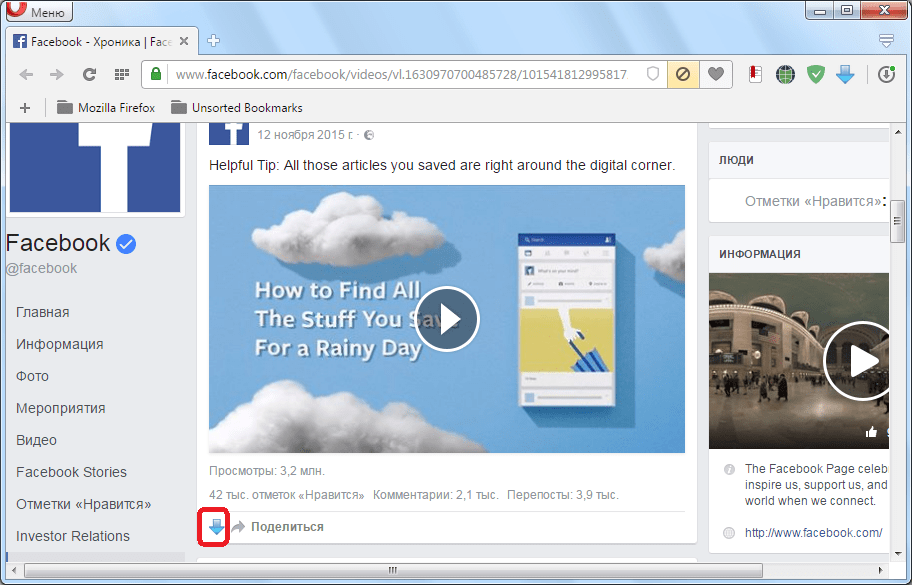
Также, в настройках можно выставить сохранение ролика под оригинальным именем файла. Последний параметр по умолчанию отключен, но, при желании, его можно включить.
Отключение и удаление дополнения
Для того, чтобы отключить или удалить расширение Flash Video Downloader, открываем главное меню браузера, и последовательно переходим по пунктам, «Расширения» и «Управление расширениями». Или жмем комбинацию клавиш Ctrl+Shift+E.

В открывшемся окне, ищем в списке наименование нужного нам дополнения. Для его отключения, просто жмем на кнопку «Отключить», расположенную под названием.
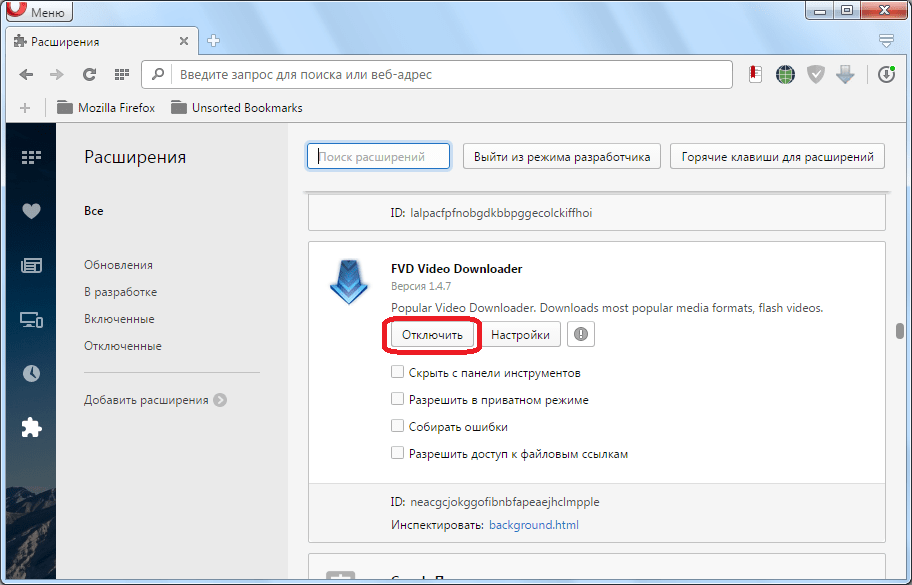
Для того, чтобы удалить Flash Video Downloader с компьютера полностью, жмем на крестик, который появляется в правом верхнем углу блока с настройками управления этим расширением, при наведении на него курсора.

Как видим, расширение Flash Video Downloader для Opera является очень функциональным, и в то же время, простым инструментом для загрузки потокового видео в данном браузере. Этим фактором, как раз и объясняется его высокая популярность среди пользователей
 Мы рады, что смогли помочь Вам в решении проблемы.
Мы рады, что смогли помочь Вам в решении проблемы. Опишите, что у вас не получилось.
Наши специалисты постараются ответить максимально быстро.
Опишите, что у вас не получилось.
Наши специалисты постараются ответить максимально быстро.Помогла ли вам эта статья?
ДА НЕТРасширение Savefrom.net для Opera

К сожалению, практически ни один браузер не имеет встроенных инструментов для скачивания потокового видео. Несмотря на свой мощный функционал, подобной возможности не имеет даже браузер Опера. К счастью, существую различные расширения позволяющие скачивать потоковое видео из Интернета. Одним из лучших является расширение для браузера Opera Savefrom.net helper.
Дополнение Savefrom.net helper является одним из лучших инструментов для скачивания потокового видео и другого мультимедийного контента. Данное расширение является программным продуктом одноименного сайта. Оно способно загружать ролики с таких популярных сервисов, как YouTube, Dailymotion, Vimeo, Одноклассники, ВКонтакте, Facebook и многих других, а также с некоторых известных файлообменников.
Установка расширения
Для того, чтобы установить расширение Savefrom.net helper, нужно перейти на официальный сайт Опера в раздел дополнений. Сделать это можно через главное меню браузера, перейдя последовательно по пунктам «Расширения» и «Загрузить расширения».
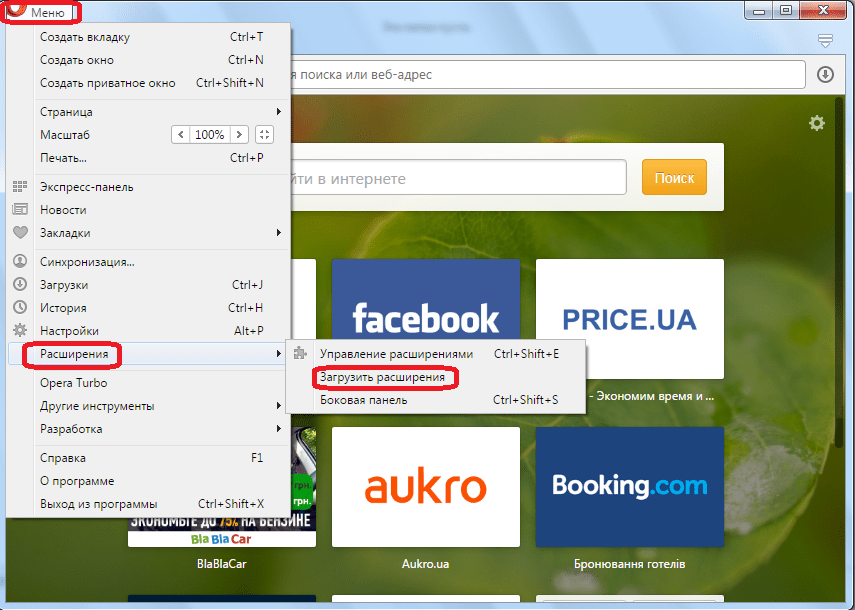
Перейдя на сайт, вводим в поисковую строку запрос «Savefrom», и жмем на кнопку поиска.
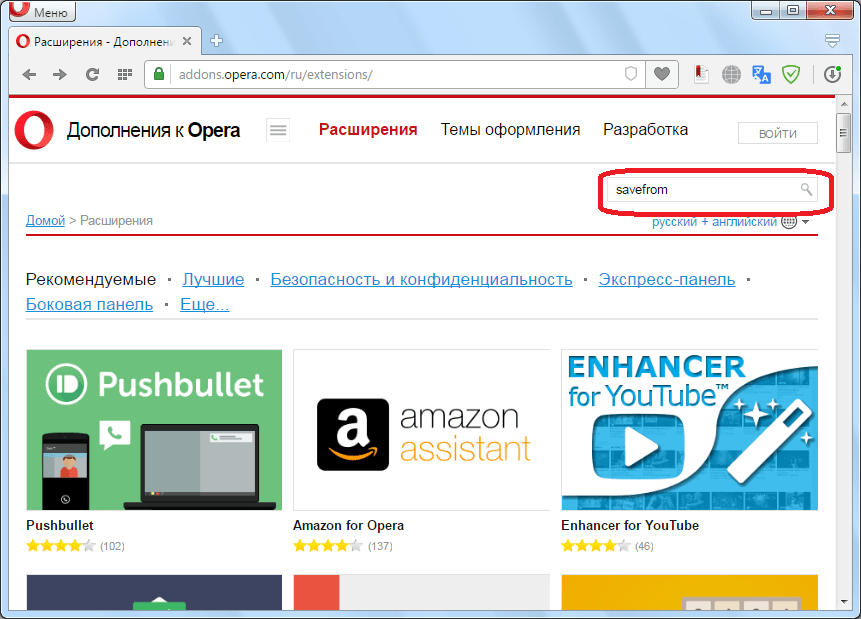
Как видим, в результатах выдачи имеется только одна страница. Переходим на неё.

На странице расширения есть подробные сведения о нем на русском языке. Если вы желаете, то можно с ними ознакомиться. Затем, чтобы приступить непосредственно к установке дополнения, жмем на зеленую кнопку «Добавить в Opera».
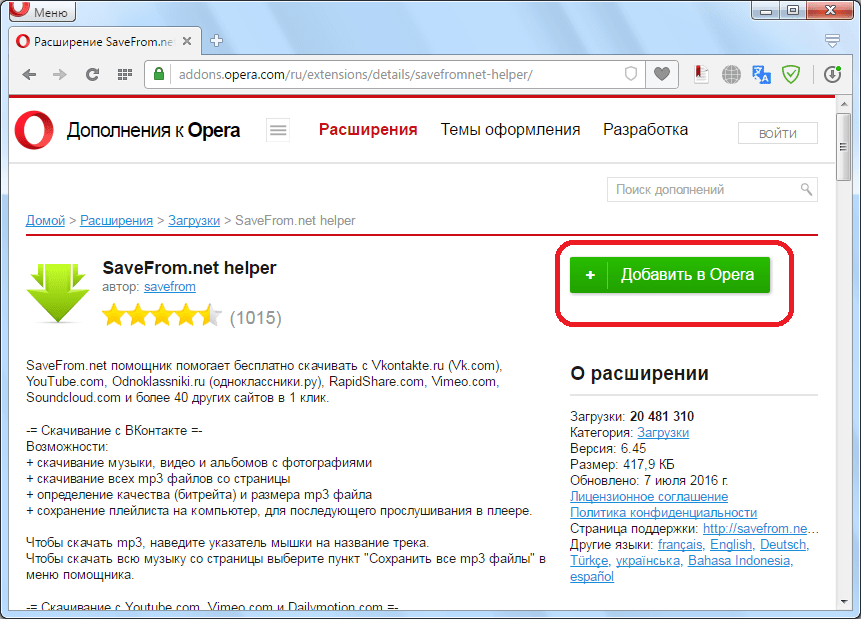
Начинается процедура установки. Во время этого процесса зеленая кнопка, о которой мы говорили выше, приобретает желтый цвет.

После завершения установки, нас перекидывает на официальный сайт расширения, а на панели инструментов браузера появляется его иконка.
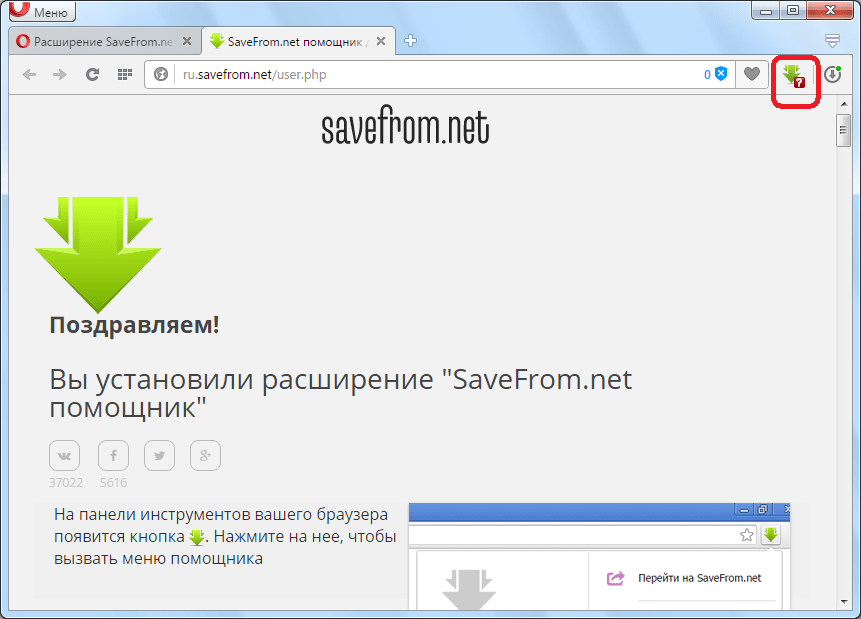
Управление расширением
Чтобы запустить управление расширением, кликаем иконке Savefrom.net.

Тут нам открывается возможность перейти на официальный сайт программы, сообщить об ошибке при скачке, скачать аудиофайлы, плейлист или фотографии, при условии их наличия на посещаемом ресурсе.
Чтобы отключить работу программы на конкретном сайте, нужно нажать на зеленый переключатель внизу окна. При этом, при переходе на другие ресурсы, расширение будет работать в активном режиме.

Включается Savefrom.net для конкретного сайта точно таким же образом.

Для того, чтобы точнее отрегулировать под себя работу расширения жмем на пункт «Настройки», расположенный в этом же окне.
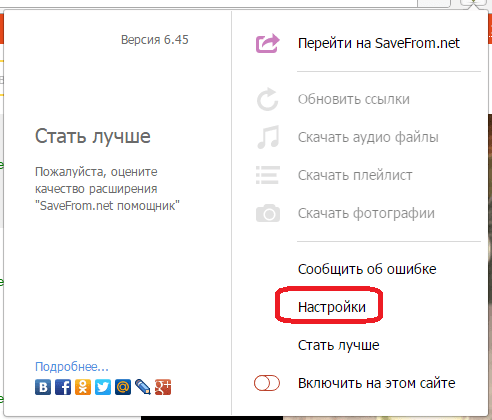
Перед нами открываются настройки расширения Savefrom.net. С их помощью можно указать, с каким из доступных сервисов будет работать данное дополнение.

Если убрать галочку напротив конкретного сервиса, то мультимедийный контент с него Savefrom.net для вас обрабатывать не будет.
Скачивание мультимедиа
Давайте посмотрим, как на примере видеохостинга YouTube можно закачать видео с помощью расширения Savefrom.net. Переходим на любую страницу данного сервиса. Как видим, под видеопроигрывателем появилась характерная зеленая кнопка. Она является продуктом установленного расширения. Кликаем по этой кнопке, чтобы начать скачивание видео.

После клика по этой кнопке, начинается загрузка видео, преобразованного в файл, стандартным загрузчиком браузера Опера.
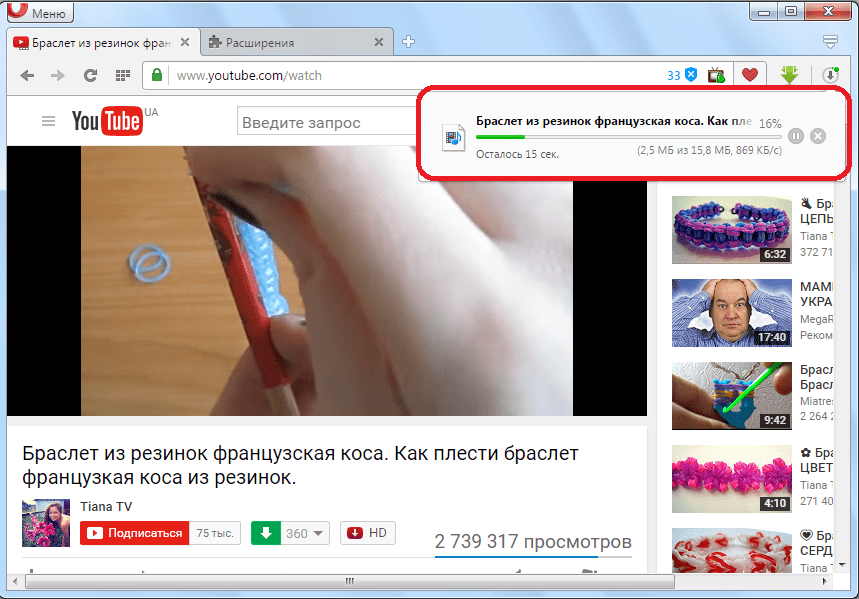
Алгоритм загрузки и на остальных ресурсах, которые поддерживают работу с Savefrom.net примерно такой же. Только форма кнопки меняется. Например, в социальной сети ВКонтакте она выглядит, таким образом, как показано на изображении ниже.

На Одноклассниках кнопка имеет вот такой вид:
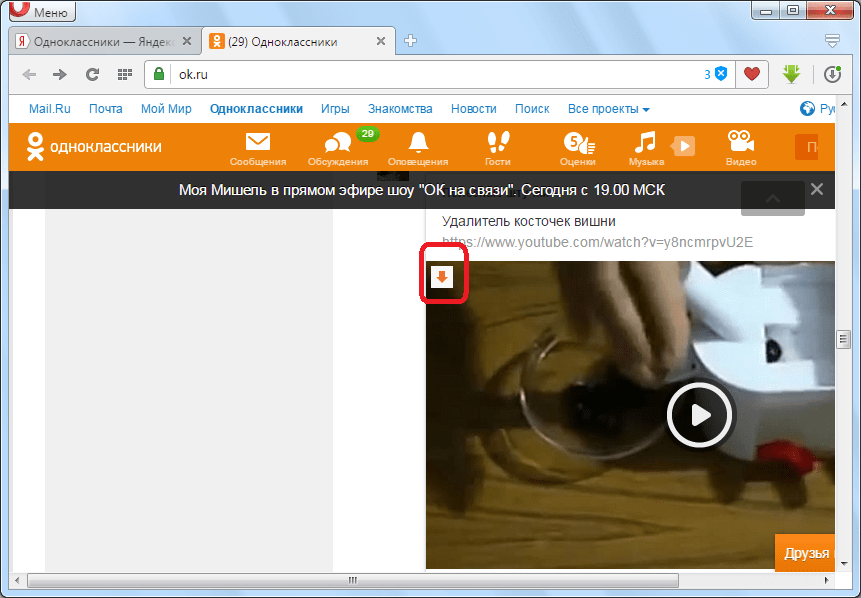
Свои особенности имеет кнопка для загрузки мультимедиа и на других ресурсах.
Отключение и удаление расширения
Мы разобрались, как отключить расширение Savefrom для Оперы на отдельном сайте, но как его выключить на всех ресурсах, или вообще удалить из браузера?
Для этого переходим через главное меню Оперы, как показано на изображении ниже, в Менеджер расширений.

Тут ищем блок с расширением Savefrom.net. Для отключения расширения на всех сайтах достаточно нажать на кнопку «Отключить» под его наименованием в Менеджере расширений. При этом, иконка расширения исчезнет также с панели инструментов.
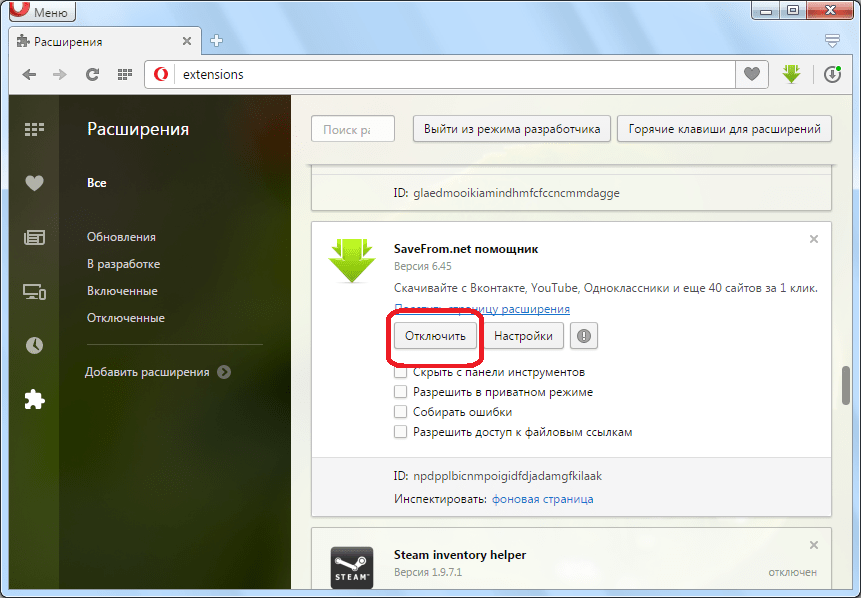
Чтобы полностью удалить Savefrom.net из браузера, нужно нажать на крестик, расположенный в правом верхнем углу блока с данным дополнением.
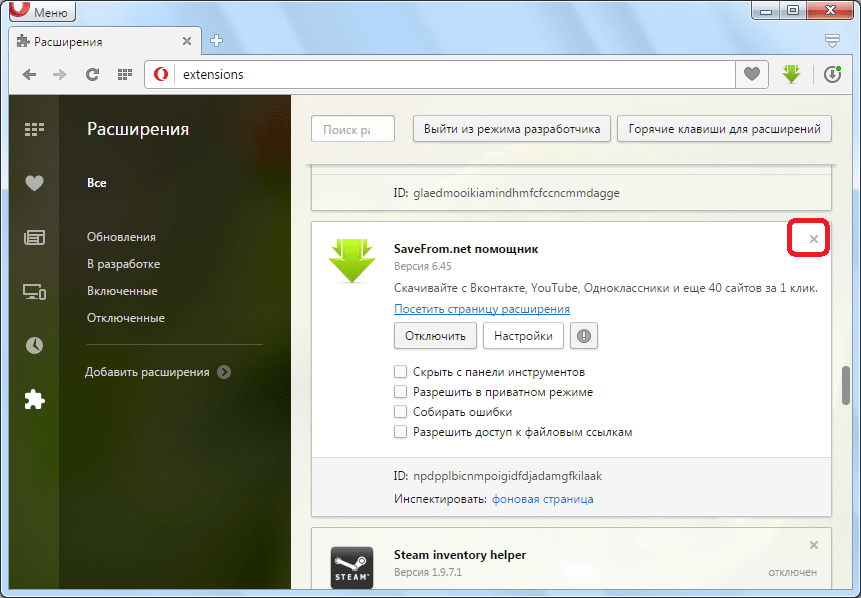
Как видим, расширение Savefrom.net является очень простым и удобным инструментом для скачивания потокового видео и другого мультимедийного контента. Его главное отличие от других аналогичных дополнений и программ состоит в очень большом списке поддерживаемых мультимедийных ресурсов.
 Мы рады, что смогли помочь Вам в решении проблемы.
Мы рады, что смогли помочь Вам в решении проблемы. Опишите, что у вас не получилось.
Наши специалисты постараются ответить максимально быстро.
Опишите, что у вас не получилось.
Наши специалисты постараются ответить максимально быстро.Помогла ли вам эта статья?
ДА НЕТSaveFrom.net для Яндекс.Браузера — установка и использование
SaveFrom.net для Яндекс.Браузера – одно из наиболее удобных и популярных дополнений для загрузки различных медиафайлов с популярных площадок. Оно очень простое в использовании, при этом не требует какой-либо настройке, а установка производится буквально в несколько кликов. Поговорим обо всем чуть подробнее.
Подробности
Расширение СэйвФром нет является средством для упрощения работы с одноименным сервисом, который позволяет загружать различные фотографии, видеозаписи и аудиофайлы с тех веб-сайтов, где это изначально невозможно: Ютуб, Вимео, ВК, Одноклассники и многие другие.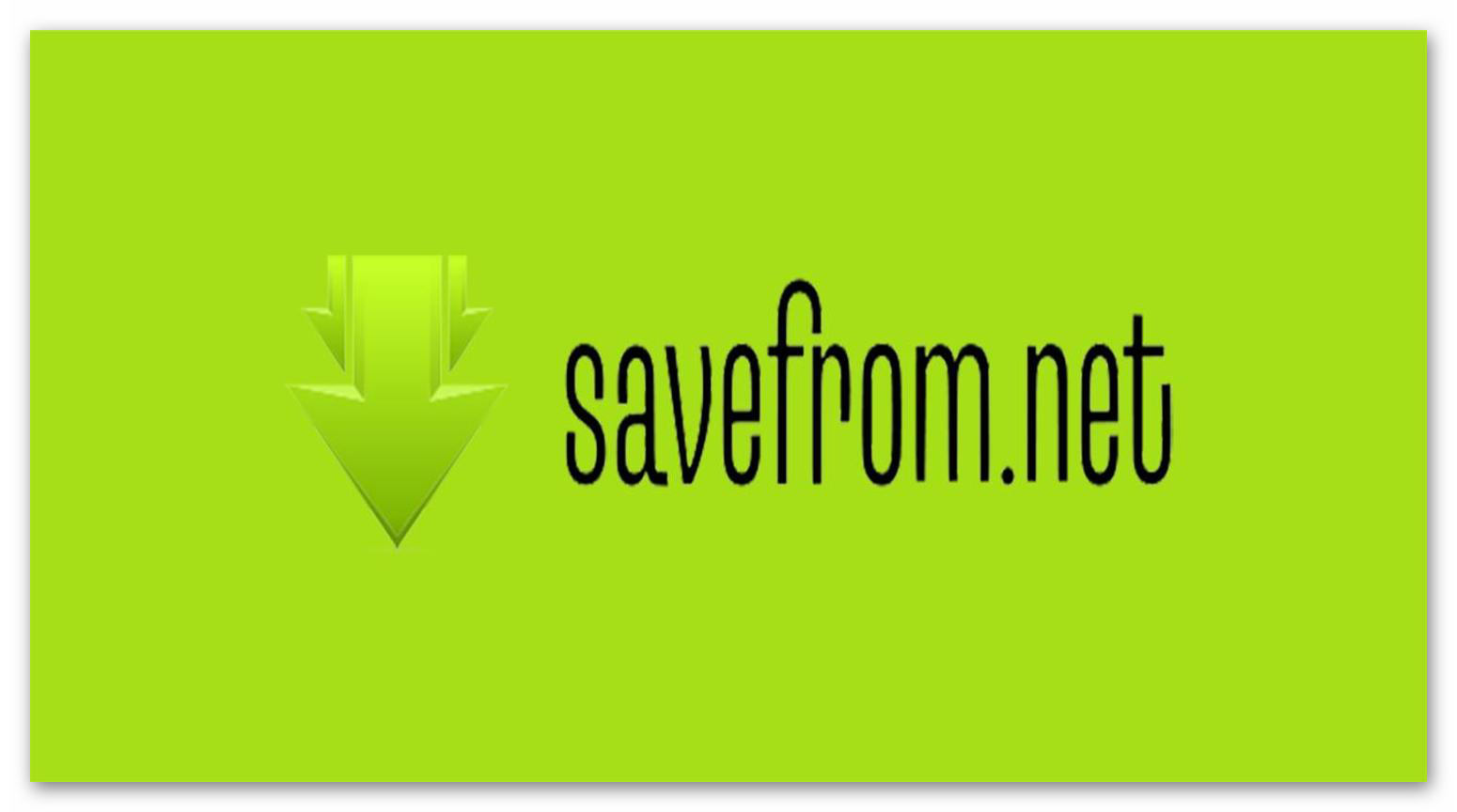
Ну а теперь давайте разберемся, как установить и использовать Сейф Фром нет для Яндекс.Браузера.
Установка и использование
Данный плагин доступен для загрузки из магазина Opera Addons, который официально поддерживается обозревателем Yandex. Процедура здесь следующая:
- Перейдите на страницу магазина Опера https://addons.opera.com/ru/extensions/details/savefromnet-helper/?display=ru.
- Кликните мышкой по кнопке «Добавить в…».

- Незамедлительно после появится окошко подтверждения, где нужно кликнуть по кнопке «Установить расширение».
- Остается только закрыть лишние вкладки.
Самые популярные варианты использования:
- Для загрузки ролика из видеохостинга YouTube откройте страницу с ним, найдите новую иконку под плеером, кликните по ней и выберите качество файла.

- Для скачивания музыки из ВКонтакте найдите желаемый трек, наведите курсор мыши на него и щелкните ЛКМ по новому значку.

- Для сохранении фото или видео из постов в Инстаграме посетите его страницу в обозревателе, наведите курсор и нажмите на соответствующую кнопку.

Добавить SaveFrom.net в Яндекс.Браузер